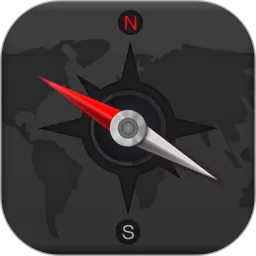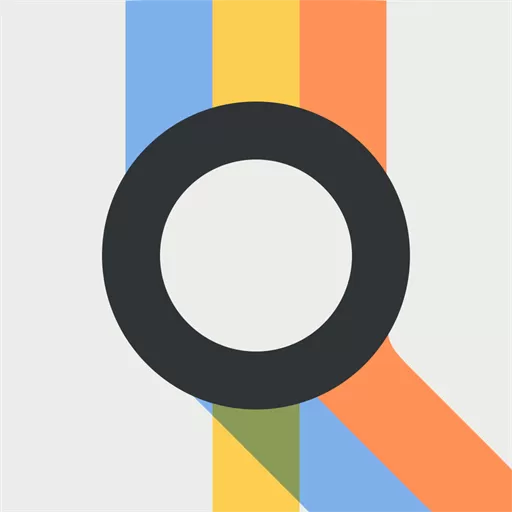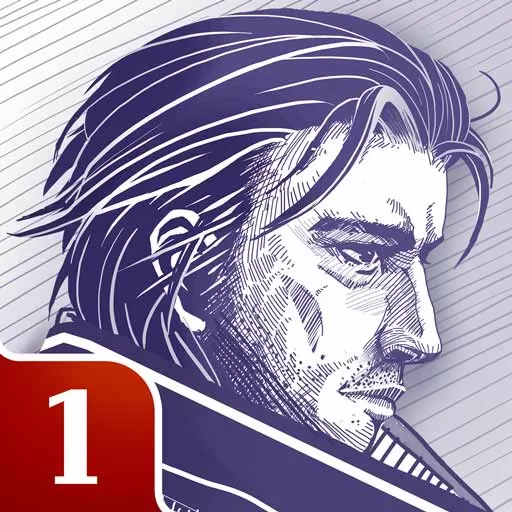“解决Win11任务栏透明失效问题,恢复任务栏完全透明效果”
随着Windows 11的发布,许多用户体验到了全新的界面设计,其中最引人注目的便是任务栏的透明效果。然而,部分用户在使用过程中发现任务栏的透明效果时常失效,影响了用户的视觉体验。本文将为大家提供一些解决方案,帮助您恢复任务栏的完全透明效果。
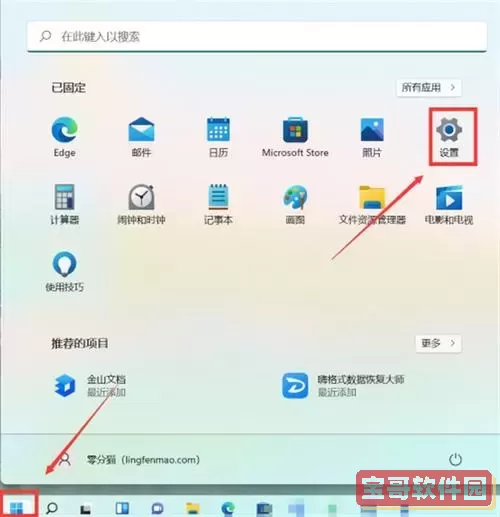
首先,确保您的Windows 11系统是最新版本。微软会定期推出系统更新,修复已知的bug和问题。您可以通过以下步骤检查更新:
点击“开始”按钮,选择“设置”。
在设置界面中,点击“Windows更新”。
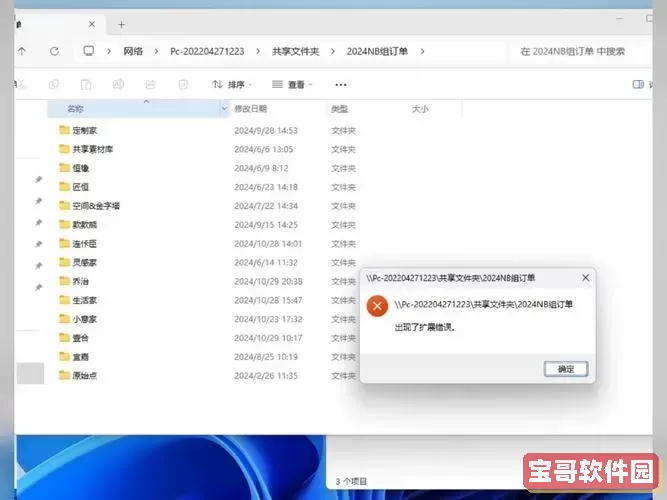
查看是否有可用的更新,如果有,请选择“立即更新”。
确认系统更新后,接下来我们可以查看Windows 11的视觉效果设置,确保透明效果未被禁用。您可以按照以下步骤进行设置:
在“设置”界面中,选择“个性化”。
点击“颜色”选项。
向下滑动,找到“透明效果”选项,并确保其开启状态。
如果上述方法仍无法解决透明效果失效问题,您可以尝试重置任务栏设置。很多时候,个性化设置可能会在不知情的情况下导致任务栏透明效果失效。以下是重置任务栏的方法:
在“设置”中,选择“个性化”选项。
进入“任务栏”,找到“任务栏行为”部分。
尝试关闭“使用小任务栏按钮”和其他相关设置,然后重新打开。
如果任务栏透明效果依然没有恢复,您可以考虑使用第三方软件进行调整。例如,“TranslucentTB”是一款广受欢迎的工具,它可以帮助用户更细致地调整任务栏的透明度和颜色。使用方法也非常简单:
首先,从Github上下载“TranslucentTB”。
安装并启动软件,您将在任务栏上找到新的图标。
右键单击该图标,可以选择不同的透明效果,例如纯透明或模糊。
此外,有用户反映通过修改注册表能够恢复任务栏的透明效果。需要注意的是,操作注册表具有一定风险,请确保您在修改前备份注册表。以下是具体步骤:
按下“Windows + R”键,输入“regedit”,然后按Enter。
找到路径:HKEY_CURRENT_USER\Software\Microsoft\Windows\CurrentVersion\Explorer\Advanced。
在右侧窗口中,查找“UseOLEDTaskbarTransparency”项,双击它并将数值数据设置为1。
重启计算机以使更改生效。
最后,如果您尝试了以上所有方法但仍未解决透明效果失效的问题,可以考虑反馈给微软。访问微软的技术支持网站,提交反馈和问题报告,有助于他们在未来的更新中进行改进。
总之,在Windows 11中恢复任务栏的完全透明效果并不困难。通过系统更新、设置调整、第三方软件和注册表修改等方式,用户均可有效改善这一问题。希望本文能帮助到您,重拾Windows 11的美观界面,享受更好的使用体验。
版权声明:“解决Win11任务栏透明失效问题,恢复任务栏完全透明效果”是由宝哥软件园云端程序自动收集整理而来。如果本文侵犯了你的权益,请联系本站底部QQ或者邮箱删除。